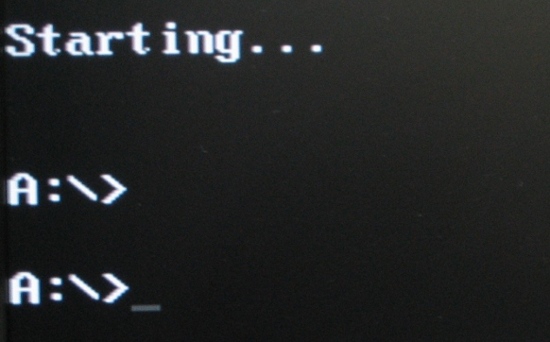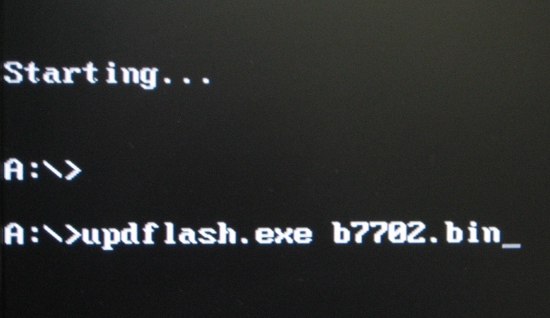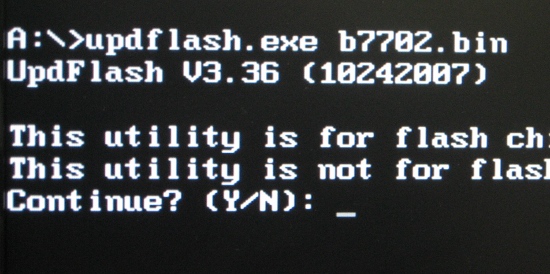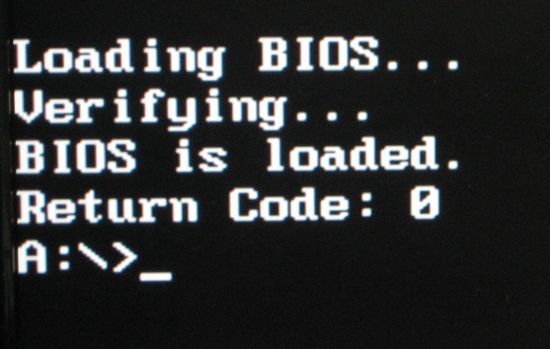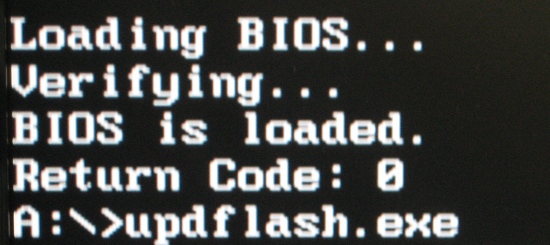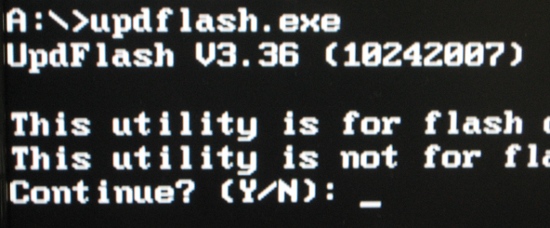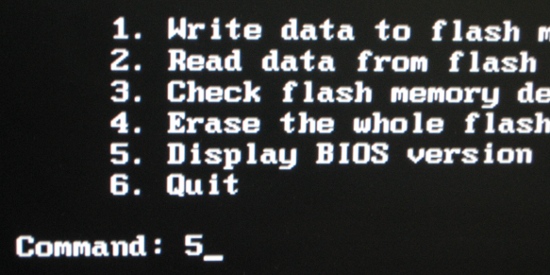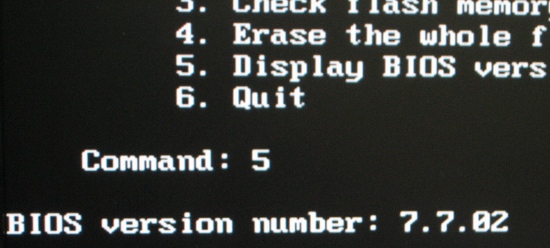zip形式にて圧縮されておりますので、フリーソフト等をご利用頂きまして解凍しておいてください。 ②まず、起動用のフロッピーディスクを作成いたします。 必要なデータの入っていないフロッピーディスクをフロッピードライブに挿入してください。 [マイコンピュータ]の[3.5 インチFD(A:)]にて右クリックをいたします。 フォーマット表示されるウィンドウからフォーマットを選択いたします。 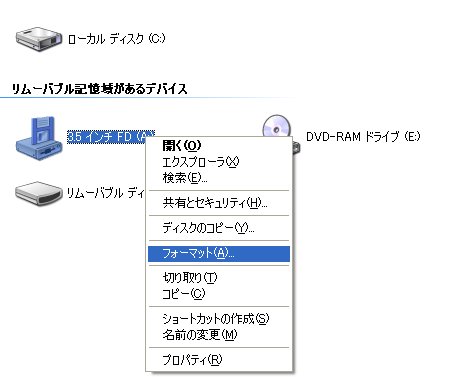 ③表示される画面の[MS-DOSの起動ディスクを作成する]にチェックを入れて[開始]をクリックします。 その後の画面でOKをクリックします。 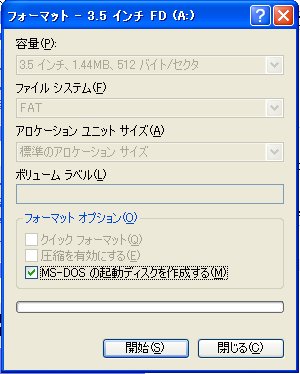 ④起動ディスクの作成が完了したメッセージが表示されましたら、そのフロッピーディスク内に ①にて解凍して作成されたフォルダ内のファイルをコピー致します。 ⑤一旦パソコンの電源をシャットダウンいたします。 |